Não perca mais tempo e faça a adesão a sua carteira digital. É rapidinho!
Basta buscar pelo aplicativo nas lojas iOS ou ANDROID, fazer o download e finalizar o cadastro que dura apenas 5 minutos.
É necessário que você envie sua foto com o documento de identificação pelo app para garantirmos a identidade do usuário.
*As transações de saída de dinheiro não serão permitidas caso não seja enviado e validado o documento.
Como adicionar usuários em minha carteira digital Pessoa Jurídica?
- Na parte inferior da tela de seu aplicativo, clique no botão “serviços
- Selecione “Meus Usuários”;
- Clique em “Cadastrar Novo Usuário”;
- Preencha os campos com as informações e clique em “Salvar Usuário”;
- Logo após, informe as permissões que você deseja dar ao usuário e clique em “Atualizar Permissões”;
- Após esta etapa, o usuário adicionado receberá um link de confirmação no e-mail para completar o cadastro e começar a utilizar os serviços de acordo com as permissões pré-definidas;
Pronto! Você adicionou um usuário em sua carteira digital Pessoa Jurídica. ?
Cadastrar Contatos
Como faço para cadastrar contatos?
Você pode cadastrar seus principais contatos e assim facilitar a realização de transferências ou cobranças.
Siga os passos para cadastrar um novo contato:
1 – Acione o ícone correspondente aos Contatos que fica no rodapé do aplicativo.
2 – Em seguida acione o botão Cadastrar Novo.
3 – Cadastre seu contato preenchendo os campos obrigatórios marcados com “”*””
4 – Finalizando o preenchimento acione o botão “”SALVAR CONTATO””.
Como faço para alterar a pergunta e a resposta de segurança da minha conta?
Acesse a tela principal do seu aplicativo;
Clique no ícone “opções”;
Selecione o botão “Pergunta de Segurança”;
Digite sua senha de seis dígitos numéricos;
Crie sua pergunta de segurança;
Crie sua resposta de segurança, de preferência utilizando apenas uma palavra e evitando espaços;
Clique em “Alterar”;
Pronto! Automaticamente sua pergunta e resposta de segurança serão alterados! ?
Como realizo o bloqueio de cartão?
Veja aqui como realizar o bloqueio de seu cartão de crédito pré-pago:
- Acesse a página principal do seu aplicativo e clique no card “”meu cartão””;
- Selecione o botão “Bloquear cartão”;
- Preencha os dados de seu cartão e informe a senha de seu aplicativo;
· Clique em “Bloquear cartão”;
Pronto! Seu cartão já está bloqueado. ?
Lembre-se: Você pode desbloqueá-lo a qualquer momento.
Siga os passos para cadastrar um novo contato: 1 – Acione o ícone correspondente aos Contatos que fica no rodapé do aplicativo. 2 – Em seguida acione o botão Cadastrar Novo. 3 – Cadastre seu contato preenchendo os campos obrigatórios marcados com “”*”” 4 – Finalizando o preenchimento acione o botão “”SALVAR CONTATO””.
- Acesse a tela principal do seu aplicativo e clique em “”Pagar com QR Code””;
- Selecione o botão “”continuar”” e posicione a câmera no QR Code;
- Após o rastreamento, confira os dados que aparecerão em sua tela e informe o valor a ser pago;
- Clique em confirmar pagamento;
- Digite sua senha e selecione “”confirmar pagamento”” novamente.
Pronto! O pagamento foi realizado ?
Se já tiver o código de barras em mãos, siga estas etapas:
- Clique no botão “”Pagar Contas””, localizado na tela inicial do seu aplicativo;
- Selecione a opção “leitor de código de barras”;
- Posicione o código de barras dentro do quadrado verde;
- Confira os dados do boleto que aparecerão em sua tela e clique em “”confirmar pagamento””;
- Por último, digite sua senha e confirme o pagamento.
1. Acesse a tela principal do seu aplicativo e clique em “”enviar dinheiro””; 2. Digite o CPF ou CNPJ do destinatário e selecione “”Confirmar””; 3. Digite o valor que deseja transferir e clique em “”Enviar por transferência bancária””; 4. Preencha os dados referentes ao banco e conta que se pretende transferir e, em seguida, clique em “”confirmar””; *Vale lembrar que as solicitações de transferência são realizadas apenas durante os dias úteis de 9h às 16h. ?
- Acesse a tela principal do seu aplicativo e clique na opção “”Enviar Dinheiro””;
- Digite o CPF ou CNPJ do destinatário e clique em “”confirmar””;
- Digite o valor que deseja transferir e selecione “”enviar””;
- Confirme os dados do destinatário e digite sua senha;
- Clique em confirmar.
Pronto! O dinheiro será enviado imediatamente
A confirmação de e-mail ocorre após o preenchimento de dados pessoais durante o processo de cadastro em sua conta. Ao finalizar esta etapa, você receberá em sua caixa de entrada um e-mail com um link de confirmação. Clique no link para autenticar a sua conta.
*não se esqueça de verificar em sua caixa de spam
A confirmação de telefone ocorre após o preenchimento de dados pessoais durante o processo de cadastro em sua conta. Ao finalizar esta etapa, você receberá um SMS com um link de confirmação. Clique no link para autenticar a sua conta.
Como consultar meu extrato?
No menu principal, deslize a tela para a esquerda;
Selecione o período em que deseja visualizar suas movimentações bancárias (dia, semana, mês ou ano);
Pronto! ?
Como consultar meu extrato?
No menu principal, deslize a tela para a esquerda;
- Selecione o período em que deseja visualizar suas movimentações bancárias (dia, semana, mês ou ano);
Pronto! ?
Como realizar o desbloqueio de meu cartão de crédito pré-pago?
- Acesse a página principal do seu aplicativo e clique no card “”meu cartão””;
- Selecione o botão “Desbloquear cartão”;
- Preencha os dados de seu cartão e informe a senha de seu aplicativo;
- Clique em “Desbloquear cartão”;
Pronto! Seu cartão já está desbloqueado. ?
Alteração Senha de Cartão
Como alterar a senha do meu cartão de crédito pré-pago?
- Acesse a página principal do seu aplicativo e clique no card “”meu cartão””;
- Selecione o botão “Alterar Senha do Cartão”;
- Preencha os dados de seu cartão e informe a senha atual de seu cartão;
- Clique em “Confirmar”;
- Digite a nova senha desejada de quatro dígitos para seu cartão;
- Confirme a alteração;
Pronto! A sua senha foi alterada!. ?
Realizar Doações
Como realizar doações utilizando minha carteira digital?
- Na tela principal de seu aplicativo, deslize para esquerda e clique em “Realizar Doações”;
- Selecione o botão “Fazer Doação”;
- Escolha a instituição da qual deseja ajudar e digite o valor desejado para doação;
- Clique em continuar;
Pronto! Você acabou de realizar sua doação e ajudar várias pessoas! ?
Emissão Boleto de Cobrança
Como emitir um boleto de cobrança?
- No menu principal, clique em “Emitir Cobrança”;
- Leia atentamente as orientações que aparecerão em sua tela e clique em “Emitir Boleto”;
- Preencha os campos solicitados (descrição do boleto, data de vencimento, valor a ser pago e o contato);
- Arraste a tela para baixo e clique em “Emitir Boleto”.
Pronto! Você conseguiu emitir um boleto de cobrança ?
*O prazo de compensação é de D (Dia do pagamento) + 3 dias úteis.
*O limite atual é de 20 compensações por mês.
Como emitir um boleto de depósito?
- No menu principal, clique em “Colocar Dinheiro”;
- Clique em “Emitir Boleto”;
- Preencha o campo solicitado com descrição do boleto, data de vencimento e valor do depósito e selecione “”confirmar””;
Você pode copiar a linha digitável ou gerar um pdf ?
Pronto! Agora é só aguardar a compensação
*O valor do depósito pode ser entre R$20,00 e R$100,00 reais.
*O prazo de compensação é de D (Dia do pagamento) + 3 dias úteis.
” Institucional BlockMaster Digital institucional-blockmaster-digital “
Como enviar dinheiro para meus contatos via SMS?
- 1. No menu principal, clique em “Enviar Dinheiro”;
- Digite o CPF ou CNPJ do destinatário;
- Clique em “Transferência por SMS”;
- Leia as informações sobre transferência via SMS e clique em “”continuar””;
- Preencha os dados do destinatário e, em seguida, clique em “”confirmar””;
- Digite sua senha e confirme a operação;
Pronto! Você realizou uma transferência via SMS. ?
*O link enviado via SMS é válido por 48 horas. Após este período o valor de transferência será estornado para sua conta.
Como posso enviar meus documentos para realizar todas as operações disponíveis dentro do app?
- No rodapé do aplicativo clique no botão “”serviços”” e clique em “Enviar Documentos”;
- Leia as dicas sobre o envio de documentos;
- Clique em “Tirar Foto”;
Pronto! Seus documentos serão encaminhados ao nosso banco de dados para verificação! ?
* O envio do documento de identificação serve para garantirmos a identidade do usuário. As transações de saída de dinheiro não serão permitidas caso não seja enviado e validado o documento.
Como realizar a habilitação do Token?
- Em seu app, clique no botão “serviços”;
- Clique em “Habilitação de Token”;
- Preencha os campos que aparecerão em sua tela e em seguida, clique em “”habilitar token””.
Pronto! O token já está habilitado em seu dispositivo. ?
Como posso realizar a habilitação do Token?
- 1. Em seu app, clique no botão “serviços”;
- 2. Clique em “Habilitação de Token”;
- 3. Preencha os campos que aparecerão em sua tela e em seguida, clique em “”habilitar token””.
Pronto! O token já está habilitado em seu dispositivo. ?
Habilite o Touch ID no seu dispositivo e acesse sua conta com mais facilidade!
- Acione o ícone “”Serviços”” localizado no rodapé do aplicativo e clique em “Habilitar Touch Id”;
- Selecione a opção “”registrar agora””;
- Digite sua Senha;
- Clique no botão “”registrar Touch ID”“.
Pronto! O Touch ID foi habilitado e já pode ser utilizado ?
Como habilitar meu cartão de crédito pré-pago?
- Acesse a página principal do seu aplicativo e clique no card “”meu cartão””;
- Selecione o botão “Habilitar cartão”;
- Preencha os dados de seu cartão e cadastre sua senha de quatro dígitos;
- Confirme os dados informados;
Pronto! Você já habilitou seu cartão. ?
O LeftBank oferece uma carteira digital para realizar pagamentos, transferências e cartão de crédito Pré-Pago.
No momento não temos opções de investimentos ou rendimentos dos valores depositados na conta digital.
Como realizo um pagamento programado?
O horário permitido para o pagamento de contas é entre 9h e 15 h. Para seu maior conforto, disponibilizamos no app a opção de programar o pagamento para o próximo horário útil. Veja como é simples realizar um pagamento programado:
Se já tiver o código de barras em mãos, siga estas etapas:
- Clique no botão “”Pagar Contas””, localizado na tela inicial do seu aplicativo;
- Selecione a opção “leitor de código de barras”;
Clique em “Programar” para realizar a automação de seu pagamento;
· Posicione o código de barras dentro do quadrado verde;
- Confira os dados do boleto que aparecerão em sua tela e clique em “”confirmar pagamento””;
- Por último, digite sua senha e confirme o pagamento.
Possui apenas o número do seu código de barras? Veja como efetuar o pagamento:
- Clique no botão “”Pagar Contas””, localizado na tela inicial do seu aplicativo;
- Selecione a opção “digitar código de barras”;
- Clique em “Programar” para realizar a automação de seu pagamento;
- Em seguida, insira o número do seu código de barras e pressione “”prosseguir””;
- Confira os dados do boleto que aparecerão em sua tela e clique em confirmar pagamento;
- Por último, digite sua senha e confirme o pagamento.
Pronto! Seu pagamento foi programado e será realizado no próximo horário útil. ?
- Clique no botão “”Pagar Contas””, localizado na tela inicial do seu aplicativo
- Selecione a opção “digitar código de barras”;
- Em seguida, insira o número do seu código de barras e pressione “”prosseguir””;
- Confira os dados do boleto que aparecerão em sua tela e clique em confirmar pagamento;
- Por último, digite sua senha e confirme o pagamento.
Pronto! Não se esqueça que o pagamento só acontece em dias úteis, de 9h às 15h. ?
Como realizar doações utilizando minha carteira digital?
- Na tela principal de seu aplicativo, deslize para esquerda e clique em “Realizar Doações”;
- Selecione o botão “Fazer Doação”;
- Escolha a instituição da qual deseja ajudar e digite o valor desejado para doação;
- Clique em continuar;
Pronto! Você acabou de realizar sua doação e ajudar várias pessoas! ?
Como receber através do meu QR Code?
- Acesse a tela principal do seu aplicativo e clique em “”Meu QR Code””;
- Você também pode compartilhar seu código clicando na opção “Compartilhar QR Code”
Pronto! Viu como é fácil receber seus pagamentos pelo App?
Como recuperar a minha senha?
Na tela de login do seu aplicativo, digite seu CPF;
Clique em “Esqueci minha senha”;
Pronto! Você receberá um e-mail e um SMS com links para a criação de uma nova senha, utilize apenas um dos meios que lhe foram enviados e assim, sua nova senha será criada! ?
Lembre-se de conferir na caixa de spam do seu e-mail.
Baixar 2ª via Comprovante Transferência Bancária
Como emitir uma segunda via para comprovantes de transferência?
- Acesse a tela principal do seu aplicativo e clique em “”Consultas””;
- Transferências realizadas;
- Clique sobre a transferência da qual deseja emitir a segunda via do comprovante;
- Clique em “Baixar PDF’’;
Pronto! Agora você pode enviá-lo para algum contato ou salvar em seu aparelho. ?
Baixar 2ª via comprovante pagamento
Como emitir uma segunda via para comprovantes de pagamentos?
- Na tela principal do seu aplicativo clique no card “”2ª via de recibos””;
- Selecione o pagamento que deseja emitir a cópia do comprovante;
- Clique em “Baixar PDF’’;
Pronto! Agora você pode enviá-lo para algum contato ou salvar em seu aparelho. ?
Baixar 2ª Via Boletos emitidos
Como emitir uma segunda via para comprovantes de boletos emitidos?
- Na tela principal do seu aplicativo, clique no card “”Boletos Emitidos””;
- Selecione o período do qual deseja visualizar os boletos emitidos;
- Selecione boleto que deseja emitir cópia do comprovante;
- Clique em “Baixar PDF’’;
Pronto! Agora você pode enviá-lo para algum contato ou salvar em seu aparelho. ?
Esqueceu sua senha? Veja como recuperar:
– Na tela de login do seu aplicativo, digite seu CPF;
– Clique em “Esqueci minha senha”;
Pronto! Você receberá um e-mail e um SMS com links para a criação de uma nova senha, utilize apenas um dos meios que lhe foram enviados e assim, sua nova senha será criada! ?
Lembre-se de conferir na caixa de spam do seu e-mail.
Como solicitar meu cartão de crédito pré-pago?
1 – Acesse a página principal do seu aplicativo e clique no card “”meu cartão””;
2 – Clique em “Solicitar cartão”;
3 – Selecione “Solicitar agora”;
4 – Preencha com o nome que será impresso no cartão;
5 – Preencha os dados solicitados referentes a entrega de seu cartão;
6 – Confirme seus dados;
Pronto, agora é só aguardar a entrega! ?
A maioria dos nossos serviços são gratuitos, sem o pagamento de mensalidade, anuidade e taxa de adesão.
*Serviços tarifados são exibidos no App antes de confirmar a solicitação.
Como realizo uma transferência bancária programada?
O horário permitido para a realização de transferências é entre 9h e 15 h. Para seu maior conforto, disponibilizamos no app a opção de programar a transferência para o próximo horário útil. Veja como é simples programar uma transferência:
- Acesse a tela principal do seu aplicativo e clique em “”enviar dinheiro””;
- Digite o CPF ou CNPJ do destinatário e selecione “”Confirmar””;
- Digite o valor que deseja transferir e clique em “”Enviar por transferência bancária””;
- Clique em “Programar” para realizar a automação de sua transferência;
- Preencha os dados referentes ao banco e conta que se pretende realizar a transferência bancária e, em seguida, clique em “”confirmar””;
Pronto! Você programou sua transferência bancária. ?
Como realizar uma transferência entre contas?
- Acesse a tela principal do seu aplicativo e clique na opção “”Enviar Dinheiro””;
- Digite o CPF ou CNPJ do destinatário e clique em “”confirmar””;
- Digite o valor que deseja transferir e selecione “”enviar””;
- Confirme os dados do destinatário e digite sua senha;
- Clique em confirmar.
Pronto! O dinheiro será enviado imediatamente